Win7程序老是弹出0xc0000135?超简单几步搞定!
时间:2025-06-22 15:15:24 144浏览 收藏
**Win7程序初始化失败0xc0000135?别慌!一招解决!** 还在为Win7系统下软件无法启动,报错“应用程序初始化失败0xc0000135”而烦恼吗?本文手把手教你轻松解决这一难题!该问题通常是由于缺少“Microsoft .NET Framework 4.0”组件所致。本文将详细介绍如何从官方渠道下载并安装该组件,只需简单几步,即可修复应用程序初始化失败的错误,让你的软件重新正常运行。告别0xc0000135错误,畅享Win7系统下的软件体验!
部分用户在使用Windows 7时,可能会遇到刚安装好的软件无法正常运行的情况,并收到提示“应用程序初始化失败,错误代码为0xc0000135”。这种问题往往令人困扰,但其根本原因通常是由于系统中缺失了“Microsoft .NET Framework 4.0”。只要补上这一组件,问题就能迎刃而解。
以下是具体的解决步骤:
首先,从官方渠道下载“Microsoft .NET Framework 4.0”。
下载完成后,解压文件并双击.exe文件开始安装。
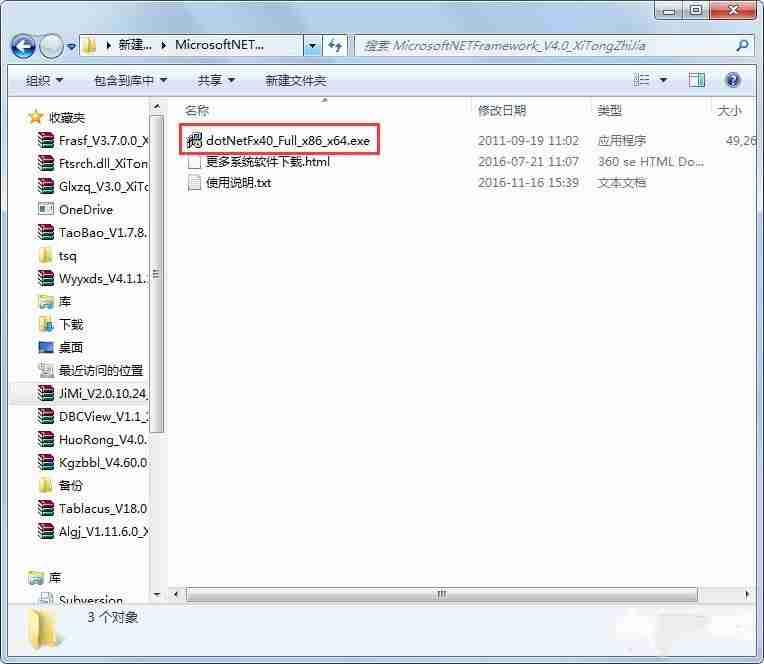
- 进入安装界面后,阅读并勾选同意相关协议条款,随后点击安装按钮。
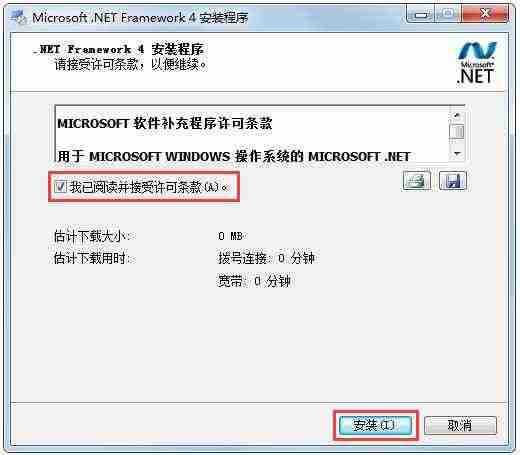
- 安装过程可能需要一些时间,请保持耐心等待。
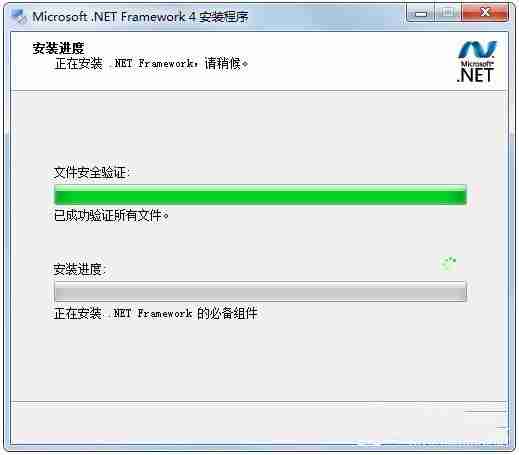
- 当看到安装成功的提示信息后,点击完成按钮。此时再次尝试打开之前出现问题的应用程序,应该不会再出现0xc0000135的错误提示了。
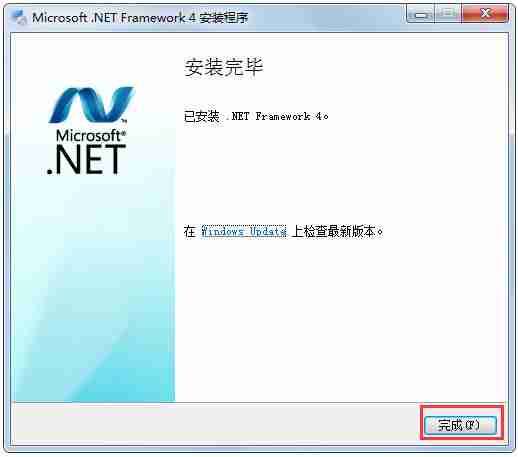
通过上述方法,在Windows 7系统下修复应用程序初始化失败(错误代码0xc0000135)的问题就完成了。希望这些内容能为大家提供帮助!
到这里,我们也就讲完了《Win7程序老是弹出0xc0000135?超简单几步搞定!》的内容了。个人认为,基础知识的学习和巩固,是为了更好的将其运用到项目中,欢迎关注golang学习网公众号,带你了解更多关于的知识点!
相关阅读
更多>
-
501 收藏
-
501 收藏
-
501 收藏
-
501 收藏
-
501 收藏
最新阅读
更多>
-
149 收藏
-
144 收藏
-
284 收藏
-
244 收藏
-
148 收藏
-
429 收藏
-
451 收藏
-
130 收藏
-
469 收藏
-
455 收藏
-
218 收藏
-
118 收藏
课程推荐
更多>
-

- 前端进阶之JavaScript设计模式
- 设计模式是开发人员在软件开发过程中面临一般问题时的解决方案,代表了最佳的实践。本课程的主打内容包括JS常见设计模式以及具体应用场景,打造一站式知识长龙服务,适合有JS基础的同学学习。
- 立即学习 543次学习
-

- GO语言核心编程课程
- 本课程采用真实案例,全面具体可落地,从理论到实践,一步一步将GO核心编程技术、编程思想、底层实现融会贯通,使学习者贴近时代脉搏,做IT互联网时代的弄潮儿。
- 立即学习 516次学习
-

- 简单聊聊mysql8与网络通信
- 如有问题加微信:Le-studyg;在课程中,我们将首先介绍MySQL8的新特性,包括性能优化、安全增强、新数据类型等,帮助学生快速熟悉MySQL8的最新功能。接着,我们将深入解析MySQL的网络通信机制,包括协议、连接管理、数据传输等,让
- 立即学习 500次学习
-

- JavaScript正则表达式基础与实战
- 在任何一门编程语言中,正则表达式,都是一项重要的知识,它提供了高效的字符串匹配与捕获机制,可以极大的简化程序设计。
- 立即学习 487次学习
-

- 从零制作响应式网站—Grid布局
- 本系列教程将展示从零制作一个假想的网络科技公司官网,分为导航,轮播,关于我们,成功案例,服务流程,团队介绍,数据部分,公司动态,底部信息等内容区块。网站整体采用CSSGrid布局,支持响应式,有流畅过渡和展现动画。
- 立即学习 485次学习
